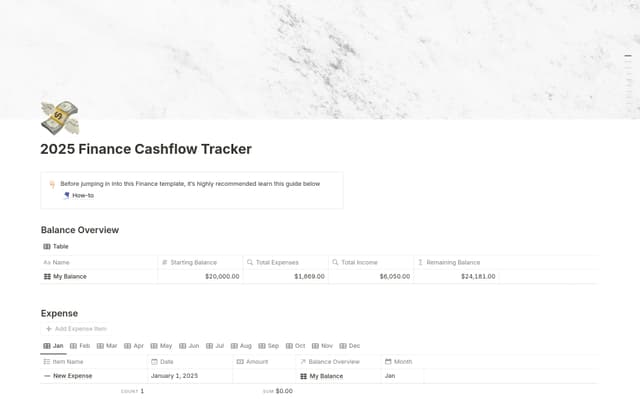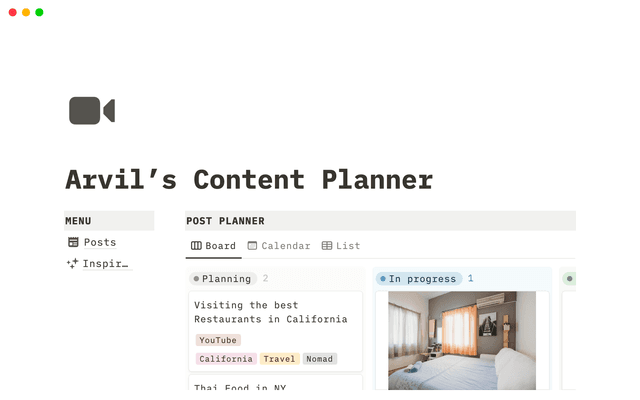엔지니어링팀과 프로덕트팀이 스프린트 플래닝에 Notion을 사용하는 방법
사용자 지정 보기와 작업 자동화로 스프린트 기반 업무를 관리하세요. 회사 문서, 회의록, GitHub 리포지토리를 연결할 수도 있고, 물론 AI도 함께 활용할 수 있어요.

- Notion 스프린트 둘러보기
- 스프린트 플래닝 템플릿 가져오기
- Notion 스프린트 둘러보기
- 스프린트 보드에서 현재 스프린트 보기
- 스프린트 관리를 위한 추가 보기
- 자동으로 스프린트 완료하고 새 스프린트 시작하기
- 매끄러운 GitHub 통합
- 프로젝트 관리 설정 커스텀으로 한층 더 편리하게
- 프로젝트, 작업, 스프린트 데이터베이스 커스텀하기
- Notion AI로 효율성과 창의성 향상하기
엔지니어링팀과 프로덕트팀은 스프린트를 통해 고도의 집중을 유지하며, 작업을 완료하기 위해 시간 제한을 설정하고 새로운 기능과 제품을 출시합니다.
Notion을 사용하면 프로젝트와 작업, 스프린트 관리를 결합해 스프린트를 설정하고 트래킹할 수 있습니다. 팀 프로젝트 관리 시스템으로 커넥티드 워크스페이스에서 모든 문서를 연결하고, 빌트인 AI를 통해 더 많은 작업을 더 빠르게 수행하세요.
이 가이드에서 다루는 내용
스프린트 플래닝, 프로젝트, 작업 관리를 위해 즉시 사용 가능한 템플릿 가져오기
Notion에서 다양한 방법으로 스프린트를 자동화하고 관리하기
스프린트 관리를 커스텀하고 작업의 모든 부분을 연결하기
AI를 사용해 작업 가속화하기
 Map out your tasks on the Sprint board.
Map out your tasks on the Sprint board.
즉시 사용 가능한 템플릿으로 프로젝트, 작업, 스프린트를 연결된 데이터베이스로 손쉽게 관리할 수 있습니다.
아래 방법으로 워크스페이스에서 시작하세요.
템플릿 복제 — 인앱 템플릿 메뉴를 열고 팀스페이스에 프로젝트, 작업, 스프린트 템플릿을 추가하면 사이드바에 프로젝트, 작업, 스프린트, 스프린트 보드의 4개 보기가 나타납니다.
작업과 프로젝트 추가 — 스프린트 플래닝에 앞서 새 데이터베이스에 작업과 프로젝트를 먼저 추가해 보세요. 관련 속성을 입력하고 작업을 해당 프로젝트에 연결할 수 있습니다.
'스프린트 보드'에서 작업 관리 — 현재 스프린트에 작업을 추가하고, 작업 상태를 업데이트 하는 등의 작업을 할 수 있습니다.
이제 템플릿을 살펴보며 조금 더 자세히 설명해 드릴게요.
Notion 스프린트 솔루션의 세 가지 코어 컨셉
프로젝트 — '에픽'이라고도 하는 큰 단위의 업무 묶음으로, 여러 '작업'으로 나눠질 수 있습니다. 기능 출시나 웹사이트 또는 앱 디자인 변경 등이 하나의 프로젝트가 될 수 있죠.
작업 — 프로젝트를 구성하는 단위로, 일반적으로 한 명의 담당자가 배정됩니다. 작업은 더 작은 하위 작업으로 세분화해, 담당자가 하루, 일주일 등 기간에 따라 작업을 관리하고 우선순위를 지정할 수 있습니다.
스프린트 — 스프린트는 작업에 연결되며, 기간에 맞게 작업을 구성할 수 있도록 업무 기간을 설정하는 역할을 합니다.
스프린트 보드 — 스프린트 보드에서는 현재 스프린트에서 해야 하는 모든 작업을 프로젝트와 작업 상태별로 정리해 볼 수 있습니다.

Databases power this solution
Notion databases are like digital filing cabinets, helping to organize your team's docs, meetings, tasks, and more. With special “relation” properties, you can seamlessly manage your work at any level of granularity and across any unit of time. Learn more about notion databases here.
스프린트 플래닝 템플릿에는 팀 커뮤니케이션과 스프린트 킥오프를 위해 필요한 모든 것이 담겨 있습니다.
스프린트 보드에서 현재 스프린트 보기
스프린트 보드는 스프린트 관리를 위한 원스톱 보드와 같은 곳으로, 현재 스프린트와 이후 스프린트에 포함된 모든 작업을 상태나 프로젝트별로 그룹화해서 볼 수 있습니다.
스프린트 보드의 기본 보기는 현재 스프린트를 표시하도록 필터링됩니다.
이 기본 보기는 여러모로 도움이 될 거예요.
꼭 필요한 작업에 집중하기 — 현재 스프린트에 속하지 않는 모든 작업을 필터링해, 방해 요소나 혼란을 방지하고 우선순위가 가장 높은 작업에 집중할 수 있습니다.
프로젝트별로 그룹화된 작업 보기 — 스프린트 보드의 작업이 프로젝트별로 그룹화되어, 각 프로젝트에서 수행할 작업을 확인하고 어느 작업에 우선적으로 집중할지 결정할 수 있습니다.
새 작업을 빠르게 추가하기 —
'새로 만들기'를 클릭해 새 작업을 생성하세요. 작업을 생성하려는 프로젝트 아래를 클릭하면 작업이 자동으로 해당 프로젝트에 연결됩니다.
드래그 & 드롭으로 작업 상태 업데이트 — 작업을 시작할 때
'시작 전'에서'진행 중'열로 드래그해, 진행 상황을 손쉽게 업데이트하세요.진행률로 진행 상황을 시각적으로 확인 —
'완료된 작업'속성으로 완료된 작업의 비율에 따라 진행 상태를 차트로 볼 수 있습니다.
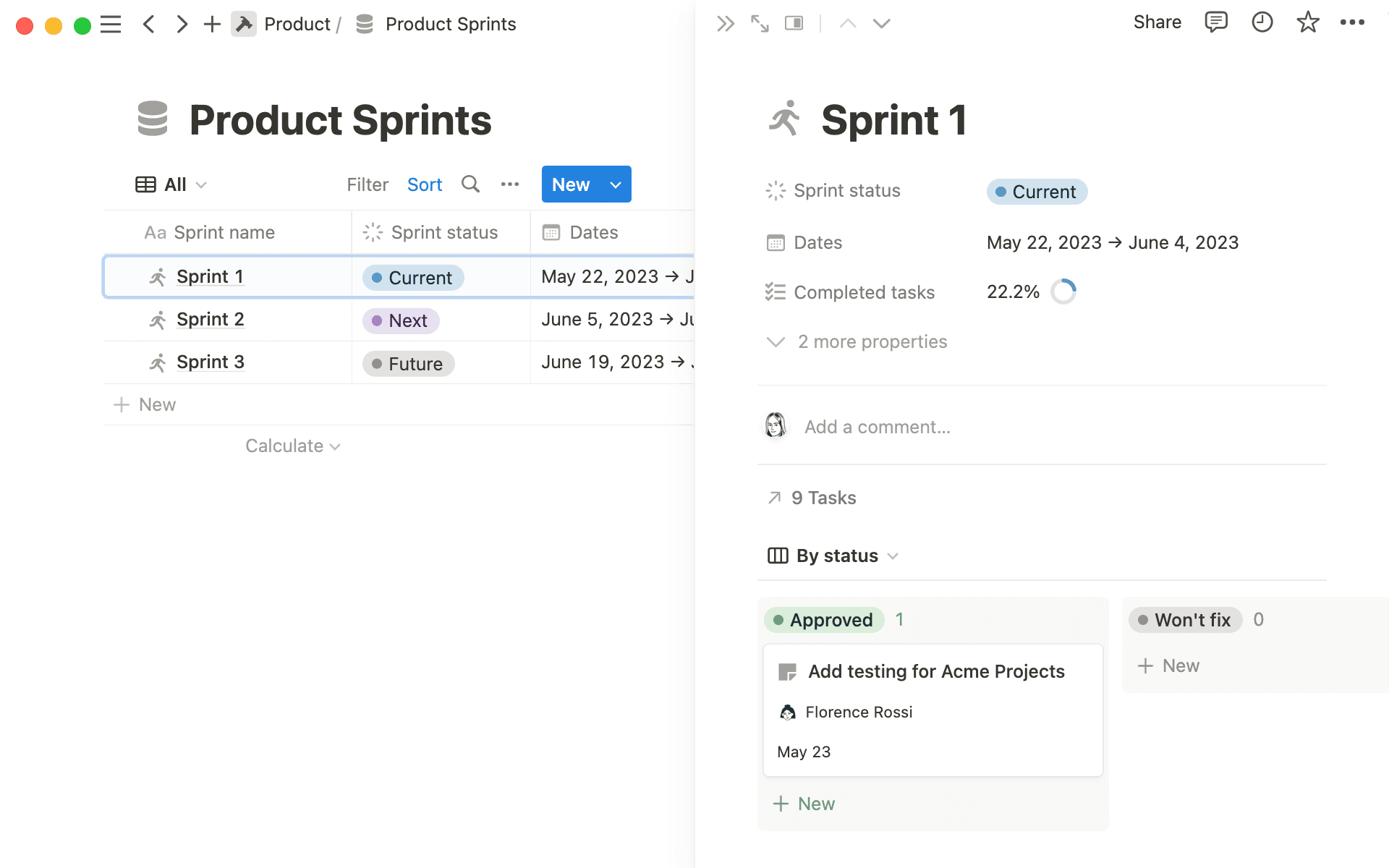
스프린트 관리를 위한 추가 보기
스프린트 보드에는 스프린트 플래닝을 위한 2개의 보기가 포함되어 있습니다.
스프린트 플래닝 보기에서 다음 업무 확인 — 표 보기에는 스프린트별로 그룹화된 작업이 표시됩니다. 이 보기에서 다음 스프린트의 내용을 볼 수도 있고, 작업을 다음 스프린트로 옮기거나, 백로그에 추가할 수도 있습니다.
작업 백로그 검토 — 백로그 보기에는 스프린트에 할당되지 않은 미완성 작업이 표시됩니다. 나중에 처리할 작업을 추가해 두고, 이후 스프린트를 플래닝할 때 보기를 다시 참고하세요.
자동으로 스프린트 완료하고 새 스프린트 시작하기
스프린트 완료 후 현재 스프린트 보기에서 '스프린트 완료' 버튼을 클릭하면 미완료 작업이 자동으로 이동합니다.
버튼을 클릭하면 다음 스프린트 날짜를 확정하라는 메시지가 표시됩니다. 미완료 작업을 다음 스프린트로 옮길지, 백로그에 추가할지, 또는 현재 스프린트에 그대로 둘지 선택하세요.
우선순위가 높은 미완료 작업은 다음 스프린트로 넘기고, 우선순위가 낮은 작업은 백로그에 넣어두고, 더 이상 처리할 필요가 없는 작업은 현재 스프린트에 남겨두면 편리합니다.
현재 스프린트를 완료하면 자동으로 이후 스프린트가 생성되기 때문에 매번 수동으로 생성할 필요가 없어 시간이 절약됩니다. 새 스프린트를 시작하기 전에 원하는 대로 시작일과 종료일을 변경할 수 있습니다.
매끄러운 GitHub 통합
Notion의 Github 워크스페이스 통합을 통해 모든 Github 풀 리퀘스트를 Notion 작업과 연결할 수 있으며, 작업 데이터베이스에 풀 리퀘스트의 상태가 자동으로 표시되도록 할 수 있습니다.
GitHub 통합으로 매끄러운 팀 협업을 이뤄내 보세요. 기술팀뿐 아니라 모든 팀들이 전체적인 업무 상태를 파악하는 데도 용이합니다.
GitHub 워크스페이스 통합을 셋업하기 위해서는 Notion 사이드바의 설정과 멤버로 이동한 다음, 메뉴에서 내 연결을 클릭하고 GitHub(워크스페이스) 앱 옆에 있는 연결을 클릭하세요.
Notion과 GitHub 통합에 대한 자세한 내용은 여기에서 알알보세요.
풀 리퀘스트를 작업과 연결하기
먼저 Notion 작업 데이터베이스에서 작업을 생성하세요.
자동으로 생성되는
고유 작업 ID를 복사하세요. 고유 ID를 통해 Notion과 GitHub의 항목을 연결하게 됩니다.GitHub에서 작업 ID를 풀 리퀘스트 제목에 붙여넣으세요.
이제 풀 리퀘스트가 Notion 데이터베이스 항목에 연결되고, Github에서도 링크를 사용할 수 있습니다. 연결이 보이지 않는다면 GitHub 링크를 새 PR 속성에 붙여넣어 보세요.
풀 리퀘스트 상태가 변경되면 Notion의 상태 속성도 업데이트되도록 설정할 수도 있습니다. 여기에서 자세히 알아보세요.
상태 자동화는 다양하게 설정할 수 있습니다. 예를 들어, PR이 머지되는 경우 Notion 상태 속성이 '완료됨'으로 변경되게 하고, 새로운 두 번째 PR을 연결하면 작업이 다시 '진행 중'으로 표시되게 할 수 있습니다. 하나의 작업을 완료하기 위해 여러 건의 PR을 처리해야 할 때 유용합니다.

Locate tasks easily with a Unique ID
When you create a new task it will have an automatically generated Unique ID.
Not only can this be used for linking and referencing to pull requests in Github - it can also help you locate database items faster.
Notion은 완전한 커스텀이 가능한 유연한 툴입니다. 새로운 속성, 보기, 레이아웃 등을 추가해 팀원들이 가장 편한 방식으로 정보를 확인할 수 있죠. 자동화와 AI까지 사용하면 업무 속도가 더더욱 빨라지고요.
프로젝트, 작업, 스프린트 데이터베이스 커스텀하기
내 스프린트 보드 보기— 현재 스프린트 보기를 복제하고 '나에게' 배정된 작업만 표시하도록 필터를 설정하세요. 그 다음, '모두에게 저장'하면 로그인해서 데이터베이스를 보고 있는 각 사용자의 작업이 나타납니다.
팀원 작업량 파악 — 팀의 작업 데이터베이스를 담당자별로 그룹화해 각 팀원이 어느 정도의 업무를 처리하고 있는지 확인하세요.
프로젝트 관리에 회의록과 문서 연결 —
관계형속성을 사용해 프로젝트에 관련 문서를 연결하세요. 클릭 한 번으로 작업에 대한 세부 정보를 확인하기가 쉬워집니다. 관계형 속성에 대한 자세한 내용은 여기에서 확인하세요.버튼 하나로 새 작업 자동 추가 — 워크스페이스의 원하는 곳에 버튼을 생성해 한 번에 여러 작업을 간단하게 수행할 수 있습니다. 예를 들어, '새 작업 생성하기' 버튼으로 데이터베이스에 새 작업 항목을 만들고, 여러 기본 속성 값이 채워지도록 구성해 보세요.
Notion AI로 효율성과 창의성 향상하기
Notion AI는 일의 모든 측면을 지원하는 빌트인 AI 어시스턴트입니다.
프로젝트 데이터베이스에는 AI 요약 속성이 포함되어 있어, 프로젝트 페이지 콘텐츠의 실시간 요약을 보여줍니다. 원하는 프롬프트를 사용해 데이터베이스에 사용자 지정 AI 자동 채우기 속성을 추가할 수도 있습니다. 아래와 같은 방식으로 활용해 보세요.
자동으로 사용자 스토리 작성하기 — Notion AI에게 요청해 프로젝트 페이지의 정보를 기반으로 사용자 스토리를 작성해 달라고 하세요. 팀원들이 어떤 사용자 문제를 해결해야 하는지 파악하는 데 도움이 될거예요.
프로젝트 페이지에서 리스크와 방해 요소 파악 — Notion AI는 페이지 콘텐츠를 활용해 프로젝트의 잠재적 리스크와 방해 요소를 나열할 수 있습니다. 데이터베이스 속성으로 활용해 보세요. 리스크 대신 주요 결과를 나열해 달라고 할 수도 있어요.
신제품 아이디어 브레인스토밍 — 회의에 필요한 아이디어를 준비할 때 Notion AI가 브레인스토밍 파트너가 될 수 있습니다. AI 메뉴에서
'아이디어 브레인스토밍'을 선택하고 원하는 것을 설명하세요. 예를 들어, 기능 이름에 대한 아이디어를 달라고 AI에 요청해 보세요!프로젝트 플랜 초안 작성 — Notion AI를 사용해 몇 분 안에 프로젝트 플랜의 초안을 작성할 수 있습니다. AI에게 프로젝트 브리프를 만들어달라고 요청해 보세요. 초안을 받아 원하는 대로 수정하거나, AI에게 팔로업 요청을 할 수도 있습니다.
처음부터 문서 작성 — 기능 사양부터 작업 설명에 이르기까지, 모든 문서의 초안을 몇 분 안에 작성할 수 있습니다. 팀과 공유할만한 초안이 나올때까지 Notion AI에 작성, 편집, 수정을 요청하세요.
설명되지 않은 부분이 있나요?